منوی سایت
جدیدترین دانلودها
- نرم افزار نقشه گوگل (برای اندروید) - Google Maps 11.125.0102 Android
- نرم افزار بهینه سازی عمیق موبایل (برای اندروید) CCleaner 24.08.0 Android
- نرم افزار بهینهسازی و افزایش سرعت کامپیوتر (برای ویندوز) - Wise Care 365 Pro 6.6.7.637 Windows
- نرم افزار مدیریت فایروال ویندوز - Windows Firewall Control 6.11.0.0 Windows
- مرورگر فایرفاکس (برای ویندوز) - Firefox 125.0.2 Windows
- نرم افزار اینترنت دانلود منیجر (برای ویندوز) - Internet Download Manager 6.42 Build 8 Windows
- نرم افزار عکس برداری از دسکتاپ (برای ویندوز) - HyperSnap 9.5.0 Windows
- نرم افزار بهینه سازی ویندوز - Glary Utilities Pro 6.9.0.13 Windows
- نرم افزار ضد بدافزار (برای ویندوز) - Glary Malware Hunter Pro 1.183.0.804 Windows
- نرمافزار ویرایش، افکتگذاری، آنالیز و میکس فایلهای صوتی (برای ویندوز) - Audacity 3.5.0 Windows
Sticky Notes
تازه های این بخش :
آموزش استفاده از ابزار Sticky Notes در سیستم عامل ویندوز 10

Sticky Notes یا یادداشت های چسبناک، یک قابلیت بسیار کاربردی در سیستم عامل ویندوز 10 می باشد. برای مثال فرض کنید در حال وبگردی و استفاده از اینترنت می باشید. در این حالت ممکن است بخواهید یک متن و یا لینکی از محتوای یک وب سایت را در محلی ذخیره نمایید. در این زمان استفاده از کاغذ و خودکار و یا در بهترین حالت استفاده از یک نرم افزار ویرایش متن مانند Word می تواند به شما کمک نماید.
با استفاده از Sticky Notes می توانید یادداشت های مهم خود را به صورت چسبان بر روی محیط دسکتاپ قرار دهید. از سایر ویژگی های این ابزار می توان به همگام سازی با دیگر دستگاه های هوشمند مانند تلفن های همراه و تبلیت های مایکروسافت اشاره نمود.
در این مقاله می خواهیم به بررسی روش استفاده از قابلیت Sticky Notes در سیستم عامل ویندوز 10 بپردازیم. با سرزمین دانلود همراه باشید.
دسترسی به Sticky Notes در ویندوز 10
Sticky Notes یک ابزار درون برنامه ای برای سیستم عامل ویندوز 10 می باشد. در واقع پس از نصب ویندوز، این قابلیت به صورت خودکار در محیط سیستم عامل موجود بوده و نیاز به نصب هیچگونه ابزار اضافی برای استفاده از آن نخواهید داشت.
به منظور دسترسی به Sticky Notes، در بخش جستجوی ویندوز عبارت Sticky Notes را تایپ کرده و از میان نتایج موجود بر روی گزینه Sticky Notes کلیک نمایید. تصویری مطابق شکل زیر به نمایش درخواهد آمد که می توانید یادداشت های خود را درون آن وارد نمایید.
پس از اولین اجرا، می توانید با راست کلیک بر روی آیکون این ابزار در Taskbar و انتخاب گزینه Pin To Taskbar، برای همیشه این برنامه کاربردی را در نزدیکی خود قرار دهید.
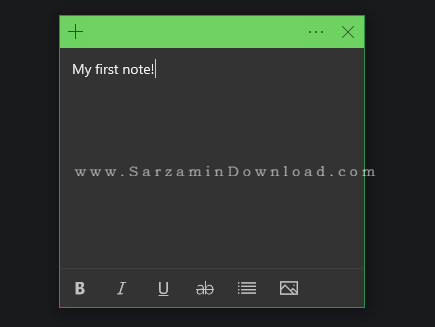
چگونه یک یادداشت جدید ایجاد کنیم؟
تهیه یادداشت جدید با استفاده از Sticky Notes از چندین روش قابل بحث می باشد. یکی از ساده ترین روش ها راست کلیک بر روی آیکون Sticky Notes در نوار وظیفه و انتخاب گزینه Add Note می باشد.
همچنین در صورتی که از قبل یک یادداشت در محیط دسکتاپ خود داشته باشید، می توانید با فشردن کلیدهای ترکیبی Ctrl + N یک یادداشت جدید ایجاد نمایید.
در صورتی که می خواهید محیط دسکتاپ خود را با انواع یادداشت ها شلوغ نکنید، پیشنهاد ما استفاده از یک دسکتاپ مجازی به منظور قرار دادن نوت ها می باشد. با فشردن کلیدهای Win + Tab می توانید یک دسکتاپ مجازی جدید ایجاد کرده و در آنجا تنها یادداشت های خود را قرار دهید.

فرمت نوشتاری در Sticky Notes
مانند تمام ابزارهای ویرایش متن، در Sticky Notes نیز می توانید از انواع فونت ها و حالت های نوشتاری استفاده نمایید. در منوی پایین Sticky Notes، آیکون هایی به منظور قرار دادن تصویر، تغییر فونت و همچنین ساختارهای نوشتاری مانند بولد متن قرار داده شده است که می توانید از آنها استفاده کنید.
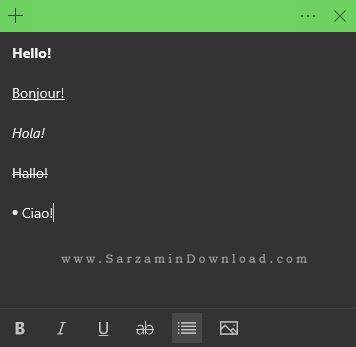
تغییر سایر و رنگ یادداشت
مانند تمام ابزارهای ویندوز، در Sticky Notes نیز می توانید ساختار کلی یادداشت مانند رنگ و اندازه را به شکل دلخواه خود تغییر دهید. به منظور تغییر اندازه یادداشت تنها کافی است از گوشه های نوت، ماوس را به سمت دلخواه هدایت نمایید.

در صورتی که می خواهید رنگ یادداشت خود را تغییر دهید، ابتدا با کلیک بر روی آیکون سه نقطه در بالای یادداشت وارد بخش تنظیمات نوت شوید. در این بخش می توانید مواردی مانند لیست تمامی یادداشت ها، حذف یادداشت و یا تغییر رنگ نوت را مشاهده نمایید.

مشاهده لیست یادداشت ها
گاهی اوقات ممکن است تمایلی به نمایش تمامی یادداشت های خود در محیط دسکتاپ نداشته باشید. در این حالت می توانید از طریق لیست یادداشت ها، به نوت های خود دسترسی پیدا کرده و آنها را مشاهده و یا حذف نمایید. به منظور انجام اینکار، ابتدا بر روی آیکون سه نقطه در Sticky Notes کلیک کرده و در صفحه باز شده گزینه Notes List را انتخاب کنید. همچنین می توانید با استفاده از کلیدهای ترکیبی Ctrl + H نیز به این بخش دسترسی پیدا کنید.
در این بخش می توانید با راست کلیک بر روی نوت، یادداشت مورد نظر را حذف نمایید. همچنین اگر تعداد یادداشت های شما زیاد می باشد، می توانید با وارد کردن بخشی از متن یادداشت در قسمت جستجو، نوت مورد نظر خود را پیدا نمایید.

یادآوری یادداشت از طریق Reminder
در صورتی که در درون یادداشت خود از کلماتی مانند Tomorrow که بیانگر یک زمان می باشد استفاده کنید، ویندوز به صورت خودکار یک پیام به منظور ثبت یادآور برای یادداشت شما نمایش خواهد داد.
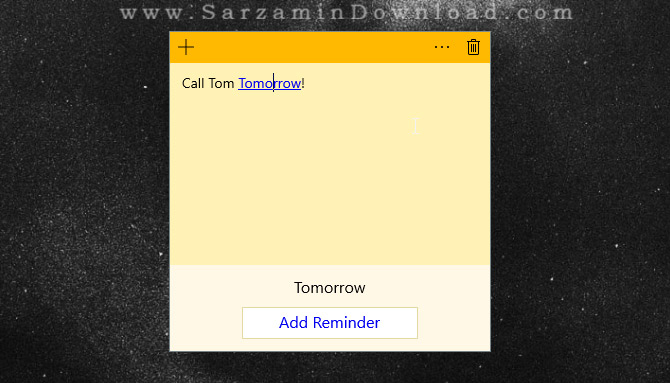
با کلیک بر روی این گزینه می توانید از طریق دستیار صوتی کورتانا، از یادداشت مورد نظر خود در تاریخ و زمان مشخص شده باخبر شوید.

در این مقاله به بررسی قابلیت Sticky Notes در سیستم عامل ویندوز 10 پرداختیم. ویندوز 10 را می توان یک سیستم عامل بسیار محبوب و با امکانات برای تمامی افراد نام گذاری نمود. در سری مقالات آموزش ویندوز 10 سرزمین دانلود می توانید از آخرین ترفندها و ویژگی های این سیستم عامل محبوب مطلع شده و کار با آن را به صورت اصولی فرا بگیرید. در صورت نیاز به راهنمایی بیشتر در خصوص این مقاله می توانید از طریق فرم زیر با ما در تماس باشید.
این مطلب مربوط به موضوع Sticky Notes میباشد.
آموزش استفاده از یادداشت های چسبنده در ویندوز 10

قابلیت یادداشت چسبنده در ورژن های قدیمی تر ویندوز نیز وجود داشت، اما کاربران بسیار کمی از وجود آن مطلع بودند. شما می توانید بدون نصب نرم افزار از نوشته ها و کارهای خود در ویندوز 10 یادداشت برداری نمایید. برای آموزش استفاده از این قابلیت با ما همراه باشید.
برای باز کردن برنامه یادداشت برداری می توانید از یکی از دو روش زیر عمل کنید :
1. استفاده از کورتانا و فراخوانی Sticky Notes از طریق دستور صوتی زیر (با میکروفن) :
"Hey Cortana. Launch Sticky Notes"

2. با راست کلیک بر روی تسکبار و انتخاب گزینه زیر:
"Show Windows Ink Workspace button"
همانطور که در عکس مشاهده می کنید پس از انتخاب گزینه بالا، یک آیکون گرافیکی به تسک بار اضافه می گردد که با کلیک بر روی آن و انتخاب Sticky Notes می توانید به یادداشت برداری بپردازید.
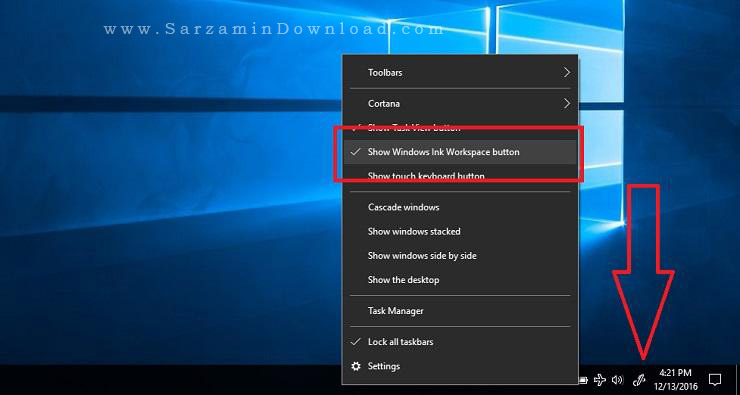

تعیین یادآور برای یادداشت
یکی از قابلیت های یادداشت برداری در ویندوز 10 یادآوری یادداشت توسط کورتانا می باشد. اگر متن شما به فرمت متن زیر باشد، با کلیک بر روی قسمت قرمز رنگ، و تعیین زمان و تاریخ موردنظر می توانید برای یاداشت خود یادآور تعیین کنید:
"Call Nathan at work on December 30 at 4pm"

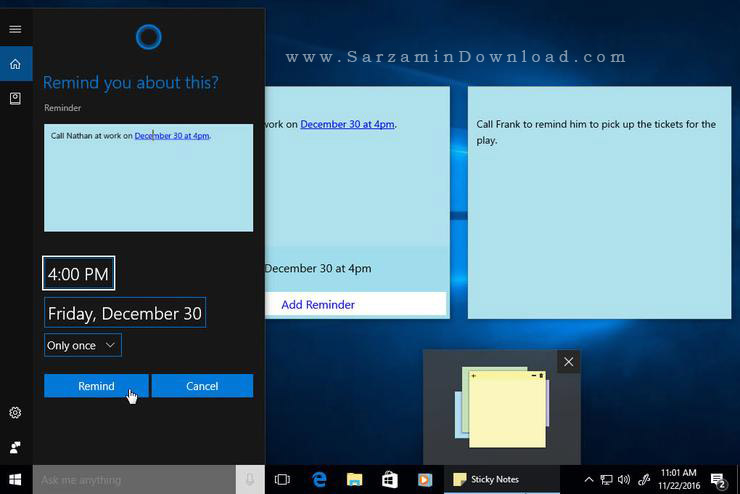
این مطلب مربوط به موضوع Sticky Notes میباشد.
- ابتدا
- قبلی
- 1
- بعدی
- انتها (1)
تازه ترین مقالات
- خرید جم فری فایر کمتر از یک ثانیه با گیمو گیفت!
- نحوه افزایش حجم فضای آیکلود
- راهنمای خرید بلیط هواپیما تهران مشهد از قاصدک 24
- چگونه می توانیم از بروز عفونت چشم پیشگیری کنیم؟
- استفاده از ChatGPT به زبان فارسی ممکن شد
- 10 اپلیکیشن زبان انگلیسی برای تقویت لیسنینگ
- محبوب ترین بازی ها برای گوشی های اندروید سامسونگ و شیائومی کدام است؟
- اصلاح سریع و دقیق موی سر و ریش با ماشین اصلاح و ریش تراش Bomidi L1
- قیمت سوئیت اسکای هتل اسپیناس پالاس
- آیا موقعیت مکانی سرور اختصاصی مهم است؟ انتخاب آگاهانه سرو اختصاصی ایران و خارج
 دانلود منیجر
دانلود منیجر  مرورگر اینترنت
مرورگر اینترنت ویندوز
ویندوز فشرده سازی
فشرده سازی پخش آهنگ
پخش آهنگ پخش فیلم
پخش فیلم آنتی ویروس
آنتی ویروس آفیس
آفیس ابزار CD و DVD
ابزار CD و DVD تلگرام ویندوز
تلگرام ویندوز فلش پلیر
فلش پلیر جاوا
جاوا دات نت فریم ورک
دات نت فریم ورک تقویم
تقویم نرم افزار اندروید
نرم افزار اندروید نرم افزار آیفون، iOS
نرم افزار آیفون، iOS